1、 确认自己的计算机开启了远程连接
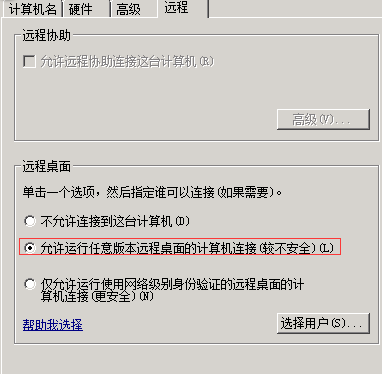
2、 在远程桌面会话主机配置中将“限制每个用户只能进行一个会话”的勾去掉。
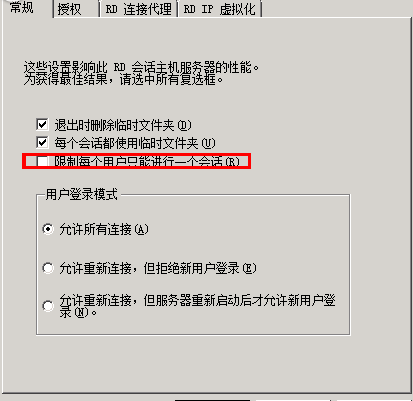
实现方法
1、 需要在角色里面安装远程桌面服务;
2、 在用户和组中,将经常要来远程连接的用户加入进来,或者建立一个组,将用户添加进去,然后将组添加进来;
3、 等待安装完成后悔要求重启,重启一下完成安装;
4、 在运行中运行gpedit.msc,在组策略中对位于“计算机配置\策略\管理模板\Windows 组件\远程桌面服务\远程桌面会话主机\连接”中,限制连接数量中进行配置;
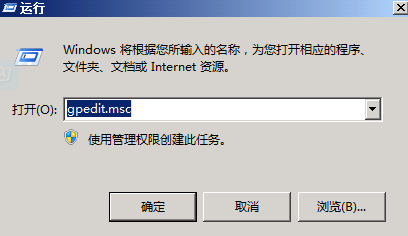
5、 记得更新一下策略,使设置尽快生效。

6.最后就可以同时远程桌面了







 本文介绍如何配置Windows系统的远程桌面服务,实现多用户同时远程连接。主要步骤包括:安装远程桌面服务角色、添加用户或组、配置组策略以取消会话限制等。
本文介绍如何配置Windows系统的远程桌面服务,实现多用户同时远程连接。主要步骤包括:安装远程桌面服务角色、添加用户或组、配置组策略以取消会话限制等。
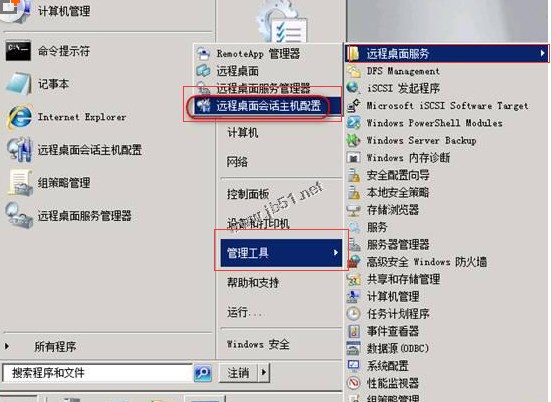
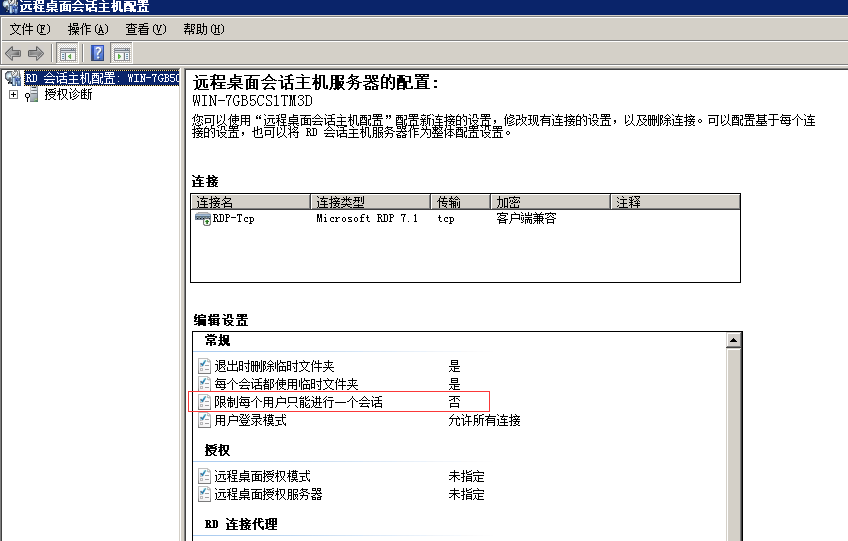
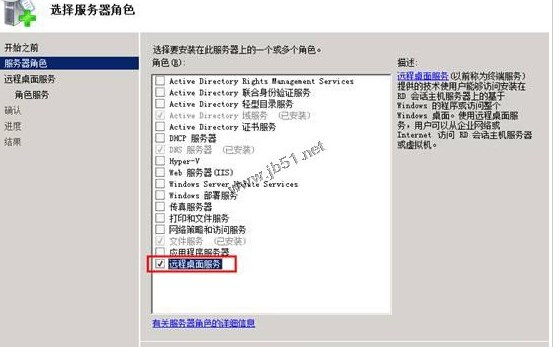
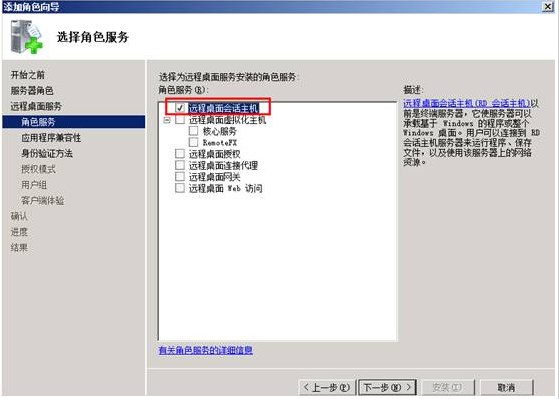
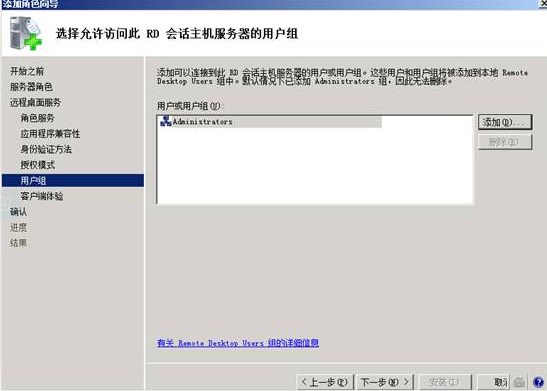
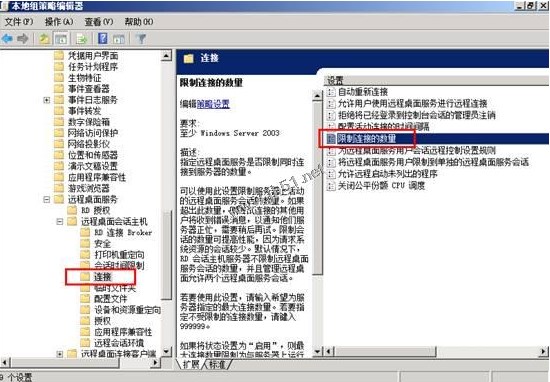
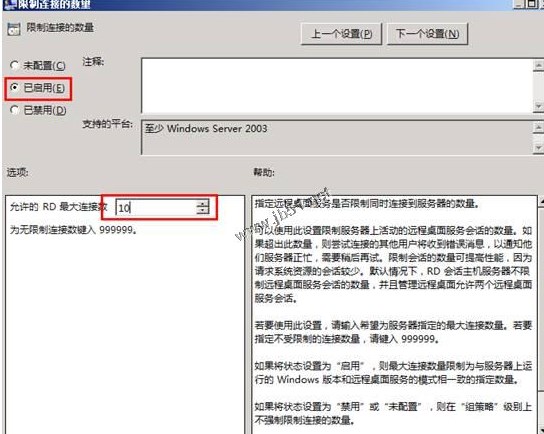
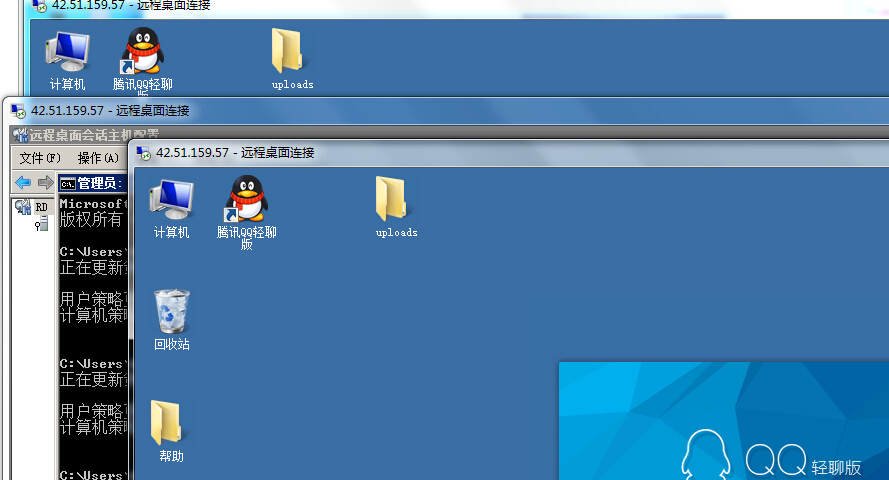
















 9534
9534

 被折叠的 条评论
为什么被折叠?
被折叠的 条评论
为什么被折叠?








